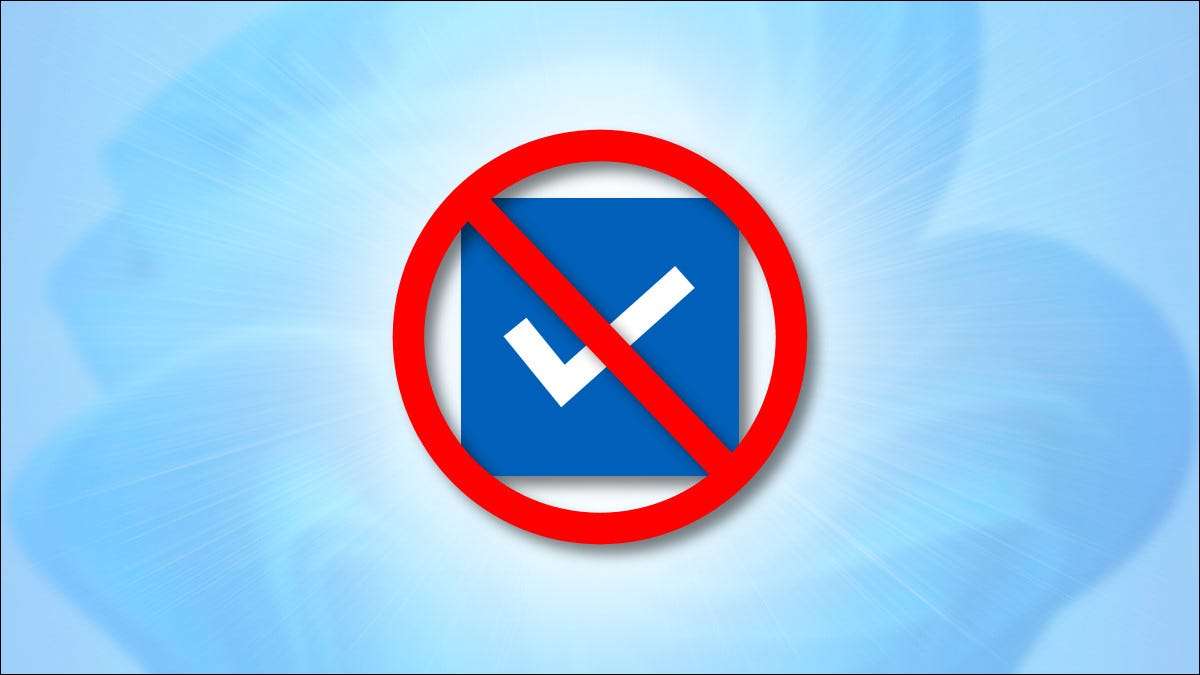
Windows 11: ssä, Tiedoston Explorer Näyttää tiedoston kuvakkeiden valintaruudut aina, kun valitset ne oletusarvoisesti. Se on kätevä kosketusnäyttölaitteita, mutta jos haluat puhtaamman ulkoasun ja ei tarvitse niitä, he ovat helppoja sammuttaa. Näin.
Valinta-valintaruutu Ensimmäinen ilmestyi Tiedosto Explorerissa niin kauas kuin Windows Vista. Ne näkyvät, kun valitset tiedoston tiedoston Explorer-ikkunassa tai työpöydällä.
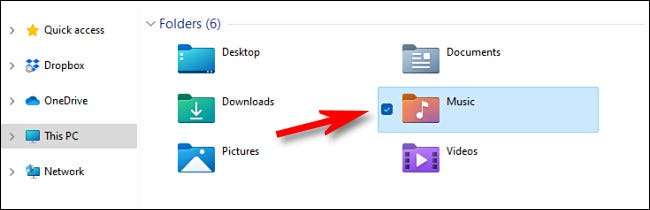
Jos löydät nämä valintaruudut ärsyttävät, voit poistaa ne helposti, mutta vaihtoehto on hieman haudattu. Ensimmäinen, Avaa tiedoston Explorer . Jos sinulla ei ole tiedoston Explorer-pikavalinta Tehtäväpalkissa , Napsauta Käynnistä-painiketta hiiren kakkospainikkeella ja valitse "Tiedosto Explorer" -valikosta.

Kun tiedoston Explorer-ikkuna avautuu, valitse yläosassa olevasta työkalupalkista Näytä "Näytä".
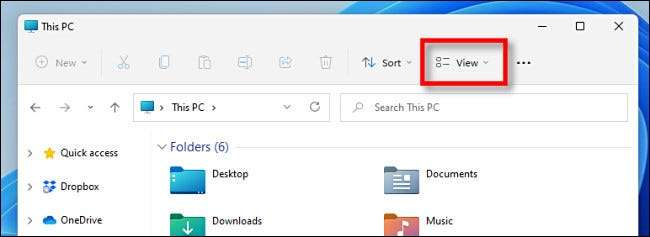
Näyttöön tulee näkyviin "Näytä" -valikosta "Näytä" ja napsauta sitten "Tuotevalintaruutu" poistaaksesi valintamerkin sen vieressä.
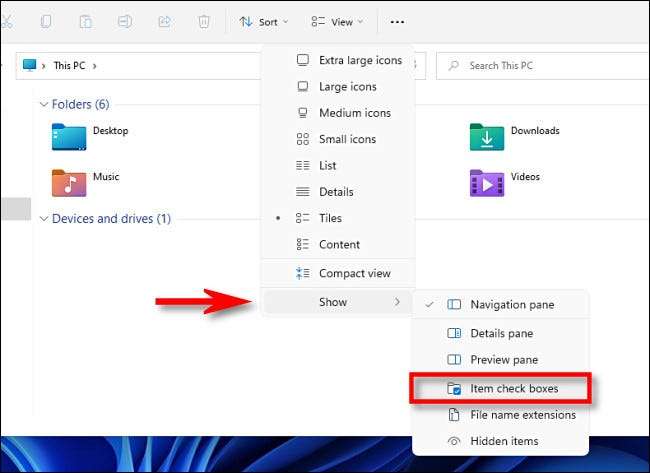
Ja se kaikki on. Tästä lähtien, kun valitset tiedoston, et enää näe niiden vieressä olevia tarkistusmerkkejä. Jos muutat mielesi koskaan, tarkista vain näkymä & gt; Näytä valikko Tiedosto Explorer ja aseta valintamerkki vieressä "Tuotevalintaruutu".
Liittyvät: Tiedoston eXplorerin PIN-koodin tehtäväpalkkiin Windows 11: ssa







